Windows桌面消失如何恢复?遇到桌面图标不见怎么办?
25
2024-10-23
在当今数字化时代,网络已经成为我们生活和工作中不可或缺的一部分。然而,网络问题可能随时发生,而我们对网络故障的诊断和配置能力则成为了至关重要的技能。尤其对于新手来说,掌握一些基本的Windows网络诊断和配置命令,将有助于提升我们解决网络问题的效率和质量。本文将介绍一些关键的命令和技巧,帮助新手更好地应对各种网络问题。
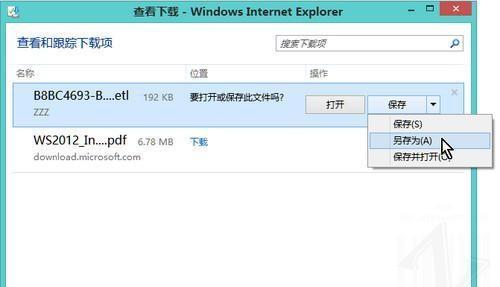
段落1ipconfig命令:获取和刷新IP信息
ipconfig命令是Windows网络诊断中最常用的命令之一。通过输入"ipconfig"命令,我们可以获取到当前计算机的IP地址、子网掩码、默认网关以及DNS服务器等信息。ipconfig命令还可以通过输入"ipconfig/renew"来刷新并获取新的IP地址。掌握这个命令对于解决网络连接问题非常重要。
段落2ping命令:测试网络连通性
ping命令用于测试计算机与目标IP地址之间的网络连通性。通过在命令提示符下输入"ping目标IP地址",我们可以检查网络是否能够成功连接到目标设备,并获取到网络延迟和丢包的信息。ping命令常用于诊断网络连接故障,如网络延迟高、丢包严重等问题。
段落3tracert命令:追踪网络数据包路径
tracert命令用于追踪网络数据包从源计算机到目标计算机的路径。通过输入"tracert目标IP地址"命令,我们可以获取到数据包经过的每个中间节点的IP地址和延迟时间。这个命令对于定位网络连接问题、发现网络瓶颈非常有帮助。
段落4netsh命令:配置网络接口和防火墙
netsh命令是Windows系统中一个强大的命令行工具,用于配置和管理各种网络接口和网络服务。通过netsh命令,我们可以修改网络接口的IP地址、子网掩码、默认网关等参数,还可以配置防火墙规则,控制网络访问权限。掌握netsh命令对于优化网络设置和提升网络安全至关重要。
段落5netstat命令:查看网络连接和端口状态
netstat命令用于查看计算机上的网络连接状态和端口信息。通过输入"netstat-a"命令,我们可以获取到当前计算机上所有的网络连接状态,包括本地地址、外部地址、状态等信息。netstat命令还可以通过输入"netstat-b"命令来查看与每个网络连接关联的进程信息。
段落6nslookup命令:查询域名解析信息
nslookup命令用于查询特定域名的解析信息。通过输入"nslookup域名"命令,我们可以获取到该域名的IP地址和对应的DNS服务器信息。这个命令在解决DNS解析问题时非常有用,同时也可以帮助我们了解域名的DNS设置情况。
段落7ipconfig/flushdns命令:清空DNS缓存
ipconfig/flushdns命令用于清空计算机中的DNS缓存,以便重新获取域名解析信息。当我们遇到无法访问特定网站或者域名解析异常时,可以尝试使用这个命令来刷新DNS缓存,解决问题。
段落8route命令:配置和管理路由表
route命令用于配置和管理计算机的路由表。通过输入"routeprint"命令,我们可以查看当前计算机的路由表信息,包括网络地址、子网掩码、网关、接口等。route命令还可以通过输入"routeadd"命令来添加新的路由表项,实现网络流量的定制化控制。
段落9netshadvfirewall命令:高级防火墙配置
netshadvfirewall命令用于配置和管理Windows高级防火墙。通过这个命令,我们可以添加、删除和修改防火墙规则,控制网络访问的安全性。netshadvfirewall命令还可以配置防火墙的入站和出站规则,保护计算机免受网络攻击。
段落10ipconfig/release命令:释放IP地址
ipconfig/release命令用于释放当前计算机的IP地址。当我们需要更换IP地址或者解决网络连接问题时,可以先使用这个命令来释放当前的IP地址,然后再使用ipconfig/renew命令来获取新的IP地址。
段落11netshwinsockreset命令:重置网络设置
netshwinsockreset命令用于重置Windows网络设置。当我们遇到无法连接互联网或者网络功能异常时,可以尝试使用这个命令来修复网络配置问题。执行该命令后,系统会重置网络组件和Winsock目录,并重新启动网络服务。
段落12ipconfig/all命令:显示详细网络信息
ipconfig/all命令用于显示当前计算机的详细网络信息。通过输入这个命令,我们可以获取到包括物理地址、DNS服务器、DHCP服务器等在内的详细网络配置信息。这对于诊断网络问题和了解计算机的网络设置非常有帮助。
段落13ipconfig/setclassid命令:设置DHCP类别标识符
ipconfig/setclassid命令用于设置DHCP类别标识符。通过输入"ipconfig/setclassid适配器名称类别标识符"命令,我们可以为指定适配器设置DHCP类别标识符,以实现更精细化的DHCP配置。
段落14netshwlan命令:配置和管理无线网络
netshwlan命令用于配置和管理Windows系统中的无线网络。通过这个命令,我们可以查看当前可用的无线网络、连接到指定的无线网络、添加和删除无线网络配置文件等。掌握这个命令对于解决无线网络连接问题和优化无线网络设置非常重要。
段落15
本文介绍了一些新手必知的Windows网络诊断和配置命令,包括ipconfig、ping、tracert、netsh、netstat、nslookup、ipconfig/flushdns、route、netshadvfirewall、ipconfig/release、netshwinsockreset、ipconfig/all、ipconfig/setclassid和netshwlan等命令。掌握这些命令将有助于新手更好地排除网络故障和优化网络设置,提升网络连接的质量和稳定性。无论是在个人生活中还是工作中,这些技巧都能帮助我们更好地应对各种网络问题。
在当今数字化时代,网络已经成为人们生活和工作中不可或缺的一部分。然而,对于网络故障的排查和修复常常让新手望而生畏。幸运的是,Windows操作系统提供了一系列强大的网络诊断和配置命令,帮助用户快速定位和解决各种网络问题。本文将详细介绍这些命令的使用方法与技巧,帮助新手掌握网络故障排查和网络配置的基本技能。
1.ipconfig命令:获取和管理IP地址信息
通过使用ipconfig命令,用户可以快速获取自己计算机的IP地址、子网掩码、默认网关等信息,并且还可以通过该命令来释放和续约IP地址,刷新DNS缓存等。
2.ping命令:测试网络连接是否正常
ping命令可以向指定的IP地址或域名发送数据包,并计算返回数据包所需的时间。通过ping命令,用户可以判断自己计算机与目标主机之间是否存在网络连接问题。
3.tracert命令:跟踪数据包在网络中的路径
tracert命令可以追踪数据包在网络中的路径,并显示出每个网络节点所需的时间。通过tracert命令,用户可以快速定位网络延迟和数据包丢失的原因。
4.netstat命令:监控网络连接和端口状态
netstat命令可以列出计算机上当前的网络连接和端口状态,帮助用户快速发现是否存在异常连接或端口被占用的问题。
5.nslookup命令:查询域名的IP地址和反向解析
nslookup命令可以查询指定域名的IP地址,并且还可以进行反向解析,即通过IP地址查找对应的域名。这对于排查DNS问题非常有帮助。
6.route命令:管理网络路由表
route命令可以查看和管理计算机上的网络路由表,帮助用户优化网络数据包的传输路径,解决一些网络访问问题。
7.nbtstat命令:查询NetBIOS信息
nbtstat命令可以查询和管理计算机上的NetBIOS信息,如NetBIOS名称、MAC地址等,对于解决基于NetBIOS的网络问题非常有用。
8.ipconfig/flushdns命令:刷新DNS缓存
当DNS服务器发生变动或者出现DNS解析问题时,使用ipconfig/flushdns命令可以快速刷新计算机的DNS缓存,以便重新获取最新的DNS解析结果。
9.netsh命令:配置和管理网络接口
netsh命令是一个非常强大的命令行工具,可以用于配置和管理计算机上的网络接口,包括IP地址、子网掩码、网关等。
10.ipconfig/renew命令:续约IP地址
当计算机处于DHCP模式时,使用ipconfig/renew命令可以向DHCP服务器请求续约IP地址,以确保网络连接的有效性。
11.ping-t命令:持续测试网络连接
通过使用ping-t命令,用户可以持续地向目标主机发送数据包,以监测网络连接的稳定性和延迟情况。
12.netshwlan命令:配置无线网络设置
netshwlan命令可以帮助用户配置和管理无线网络设置,包括连接、断开连接、删除已保存的无线网络配置等。
13.ipconfig/all命令:获取所有网络接口信息
使用ipconfig/all命令可以获取计算机上所有网络接口的详细信息,包括物理地址、DNS服务器、DHCP服务器等。
14.routeprint命令:打印网络路由表
使用routeprint命令可以打印计算机上的网络路由表,以便用户更好地理解网络数据包的传输路径。
15.netshinterfacetcpsetglobalautotuning命令:优化TCP窗口自动调整
通过使用netshinterfacetcpsetglobalautotuning命令,用户可以调整Windows操作系统中TCP窗口自动调整的参数,以提高网络传输效率。
通过掌握这些Windows网络诊断和配置命令,新手可以更好地理解和解决各种网络问题,提高网络连接的稳定性和速度。无论是日常生活还是工作中,这些命令都能为用户带来极大的便利和效益。学习和掌握这些命令是每个新手必不可少的网络技能。
版权声明:本文内容由互联网用户自发贡献,该文观点仅代表作者本人。本站仅提供信息存储空间服务,不拥有所有权,不承担相关法律责任。如发现本站有涉嫌抄袭侵权/违法违规的内容, 请发送邮件至 3561739510@qq.com 举报,一经查实,本站将立刻删除。